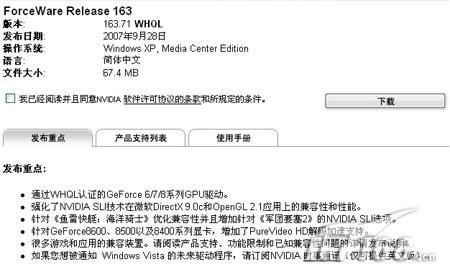
驅動更新總是能給我帶來驚喜
驅動更新究竟是福還是禍呢?事實勝于雄辯,筆者特地為大家做了對比測試,好讓大家了解驅動更新帶來的喜與憂。
測試平臺:
測試成績:
由以上測試我們不難看出,驅動程序的好壞直接影響顯卡在游戲中的表現,雖然更換新驅動帶來的性能提升不是很明顯,更多時候新驅動的出現往往解決的是一些程序或者游戲中的兼容性問題,所以更新最新的驅動往往是比較必要的。(這里并不排除某些舊顯卡在更換新驅動后會出現性能反而不如以前的問題,對于老用戶來說,使用適合自己的驅動往往顯得更合情理)。
驅動直接安裝后往往還需要一些調節,才能更加適應我們的習慣或者要求,這些就需要對驅動進行手動的調節或者借助軟件的調節,這里我們對顯卡的一些優化或者調節進行說明。先以NVIDIA顯卡驅動的調節來進行說明。
先安裝最新的NVIDIA顯卡驅動,安裝成功后,在桌面右擊選擇“NVIDIA控制面板”。首次啟動NVIDIA控制面板會出現一個選項對話框,選擇“高級設者”后即可進入控制面板。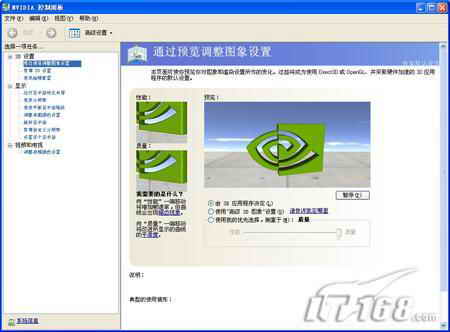
進入后如圖所示,系統默認是由應用程序自行決定是以畫質為先還是性能為先的。當用戶進行游戲時發現畫面不流暢,可以轉到NVIDIA控制面板進行調整。在NVIDIA控制面板的調整是馬上生效的,也就是說,可以在不暫停游戲的前提下選擇適合自己需求圖像設置。而對一些高級用戶而言,這樣的設置似乎過于簡單,不妨轉到左邊的“管理3D設置”選項卡內進行相關設置。
在“管理3D設置”這一選項內,高級用戶可以依照需求進行相關設置。在“管理3D設置”――“程序設置”選項卡內,用戶可針對程序內置的游戲進行調整,如戰地2140,CS:S等眾多熱門游戲。由于游戲眾多,NVIDIA沒可能內置所有游戲的優化方案,假如沒有的話,用戶只需點擊“添加”按鈕,然后選擇相關游戲的可執行程序即可。根據筆者多年游戲經驗,某些游戲本身不支持抗鋸齒,但是可以通過這里為游戲開啟抗鋸齒功能,使畫面看起來更加自然細膩。不過為游戲開啟抗鋸齒會很大程度上增加顯卡的負擔,所以對于運行高端游戲或者采用較低端顯卡的玩家來說,還是忍一忍吧。
安裝了最新版驅動的朋友都會覺得麻煩,為什么?因為最新的驅動程序需要使用nTune才可以調整GPU/顯存頻率,而nTune是需要額外下載安裝的程序,雖然安裝包只有36M大小,但費時費力,對普通用戶略顯麻煩,而且對于習慣了早期的顯卡驅動控制面板的用戶來說,NV最新的顯卡驅動控制面板也并不習慣。通過收集資料發現,我們還有更為簡單的方法來實現還原早期的控制面板和開啟一些很有用的驅動隱藏選項,只要下載一個注冊表和一個工具軟件即可,加起來的大小只有100KB。
首先上網下載如下三個注冊表文件,classical.CP,nvctrl和enablenewNV_CP。classicalcp是開啟傳統面板的,nvctrl則是用于啟動被隱藏的GPU/顯存頻率和刷新率調整及鎖定功能;enablenewNV_CP則是用來啟用新控制面板,也就是還原了。下載完成后,將classical.CP和nvctrl注冊表文件導入即可(部分情況下可能需要重啟電腦)。在桌面右擊,在彈出的對話框中選擇“NVIDIA顯示器”―>“Samsung Syncmaster”(這選項因顯示器不同有所變化)。點擊“附加屬性”按鈕,呵呵,是不是看見久違的NVIDIA控制面板呢。
在時鐘頻率設置選項出可以對顯卡進行超頻,超頻后如果想以后都應用超頻設置,記得勾選下面的“啟動時應用這些設置”選項。
新聞熱點
疑難解答
圖片精選